Vous avez peur d'être espionné par d'autres personnes à travers le appareil photo de votre téléphone portable ou du webcam de votre ordinateur ? Vous feriez bien de vous en préoccuper, car malheureusement c'est un risque réel, mais il ne faut pas tomber dans la paranoïa : cela ne vous servirait à rien.
Si vous souhaitez vérifier tout accès non autorisé à la caméra des appareils en votre possession, vous pouvez prendre quelques précautions qui seront utiles pour comprendre si votre appareil est sous contrôle et, le cas échéant, y remédier. Dans les prochains paragraphes de ce tutoriel, en effet, j'aurai l'occasion de vous expliquer comment savoir s'ils vous espionnent depuis la caméra.
Si vous êtes prêt à commencer, je dirais de mettre le bavardage de côté et d'aller au cœur du guide. Force et courage : installez-vous confortablement, prenez tout le temps dont vous avez besoin pour vous concentrer sur la lecture des lignes suivantes et, surtout, essayez de mettre en œuvre les « conseils » que je vais vous donner. Avec le bon calme, vous pourrez aborder le sujet de la meilleure des manières : je vous le garantis.
Découvrez si la caméra est sous contrôle
Voyons d'abord comment savoir si la caméra est sous contrôle. Voici quelques conseils qui, je l'espère, vous aideront à comprendre si vous êtes réellement espionné ou non par les caméras dont vos appareils sont équipés.
Vérifier les autorisations de l'application
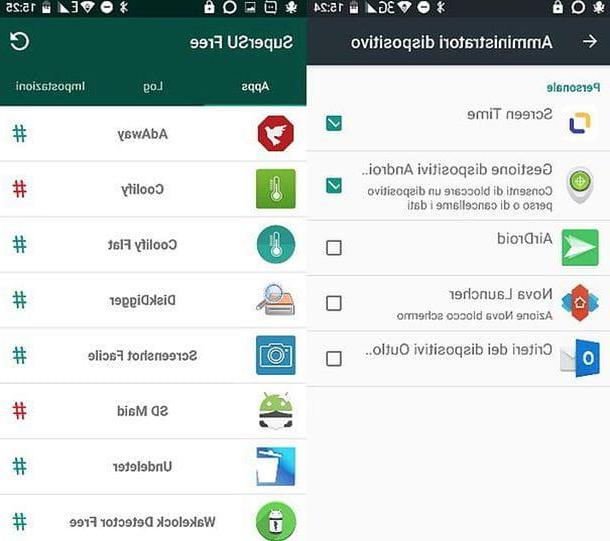
Si vous vous demandez comment savoir s'ils vous espionnent depuis l'appareil photo de l'iPhone ou un Appareil Android, je vous recommande de vérifier les applications qui ont accès à la caméra et, plus encore, celles qui ont les privilèges d'administrateur: ce dernier, notamment, peut agir sur des fonctions sensibles du côté de la vie privée, comme l'accès aux appels et aux messages, la position de l'appareil, le microphone et, bien sûr, aussi la caméra.
Si votre appareil est contrôlé via une application d'espionnage, il y a de fortes chances qu'il dispose d'un accès à la caméra et de privilèges d'administrateur, il est donc essentiel d'effectuer ces deux vérifications.
Pour vérifier les autorisations liées à la caméra, procédez comme suit : si vous utilisez Android, aller au menu Paramètres> Applications> Autorisations> Appareil photo et identifier toutes les applications suspectes ; si, par contre, vous utilisez un iPhone ou iPad, aller au menu Paramètres> Confidentialité> Appareil photo et identifiez toutes les applications suspectes. Si vous trouvez des applications suspectes, désactivez-les et éventuellement désinstallez-les.
Passons maintenant à vérification des privilèges d'administrateur. Si le vôtre est un smartphone ou une tablette Android, vous pouvez consulter la liste des applications avec des privilèges d'administrateur en allant dans le menu Paramètres> Sécurité> Administrateurs de l'appareil. Si parmi les applications qui vous sont présentées, il y en a des douteuses, vous pouvez les désactiver en supprimant la coche de leurs icônes, puis en les désinstallant de l'appareil.
Si vous avez un appareil rooté, je vous invite à vérifier également la liste des applications qui ont reçu des autorisations root. Comment fais-tu ? Aller à l'application SuperSU/SuperUtilisateur, vérifiez si certaines des applications en question sont suspectes et, après avoir éventuellement révoqué les autorisations d'administration, en tapant sur le symbole #, désinstallez-les.
Su iPhone, d'autre part, les applications d'espionnage pourraient être trahies par la présence de profils personnalisés o Configurations VPN, que ces logiciels utilisent souvent pour envoyer des communications aux cybercriminels qui ont pris le contrôle de l'appareil.
Pour visualiser les profils installés sur l'iPhone, allez dans le menu Paramètres> Général> Profils (ou dans le menu Gestion des profils et des appareils), sélectionnez un éventuel élément douteux et supprimez-le, en appuyant sur la mention présente dans le nouvel écran qui s'est ouvert. Vous ne voyez pas le menu Profils o il menu Gestion des profils et des appareils? Si c'est le cas, sachez que votre iPhone n'a pas de profils de configuration personnalisés.
Pour vérifier les configurations VPN, allez plutôt dans le menu Paramètres> Général> VPN. S'il y a des configurations suspectes sur l'écran suivant, supprimez-les en allant dans le menu Paramètres> Général> Réinitialiser, tapant sur la voix Réinitialiser les réglages réseau et donner confirmation. En faisant cela, cependant, en plus des VPN suspects, vous supprimerez également les VPN sécurisés, ainsi que tous les mots de passe des réseaux sans fil stockés sur votre "iPhone par". Dégager?
Identifiez toutes les applications d'espionnage
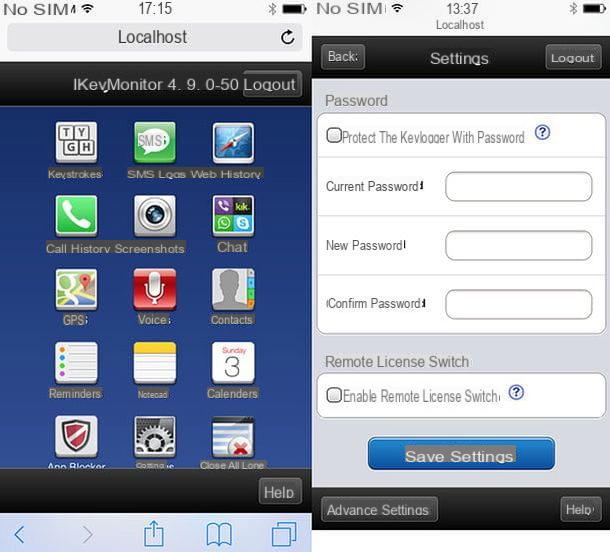
Ceux indiqués ci-dessus sont des méthodes valables pour identifier toutes les applications qui accèdent à la caméra et, par conséquent, également les applications d'espionnage, mais il existe d'autres procédures plus spécifiques pour identifier les applications d'espionnage (ce qui pourrait offrir au cybercriminel en service la possibilité de contrôler l'appareil photo de l'appareil et de prendre des photos de l'utilisateur à son insu).
Pour voir s'il y a des applications d'espionnage sur votre appareil, vous pouvez utiliser codes spéciaux à insérer dans le navigateur ou dans le dialer (l'écran utilisé pour composer les numéros de téléphone) qui sont souvent utilisés par les applications en question pour donner accès à leur panneau de configuration.
Essayez donc de taper les codes dans le navigateur de votre smartphone/tablette localhost: 8888 e localhost: 4444 ou démarrez le composeur et écrivez le code * 12345. Si vous utilisez l'un de ces codes le menu de configuration d'une application espion apparaît, votre téléphone portable est sous contrôle et vous risquez d'être espionné, même par la caméra.
Je vous rappelle que, si vous avez un iPhone ou un iPad jailbreaké, vérifiez également les packages installés dans Cydia, car vous y trouverez peut-être aussi des applications d'espionnage.
Vérifiez les autorisations et les LED de la webcam
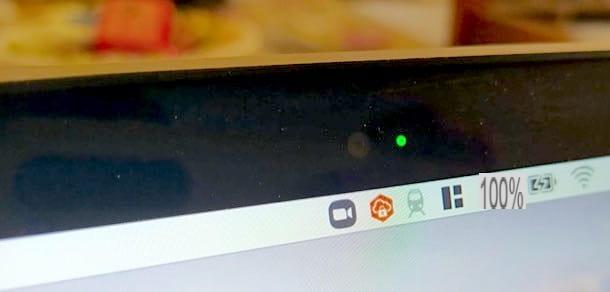
Si vous craignez d'être espionné par le webcam de votre ordinateur, à la place de l'appareil photo de votre smartphone ou de votre tablette, je vous invite à vérifier les permissions et les leds de la webcam.
Pour vérifier quelles applications accèdent à la webcam dans fenêtres 10, aller au menu Paramètres Windows (l'icône d'engrenage qui se trouve dans le menu Démarrer), cliquez sur Confidentialité> Appareil photo (dans la barre latérale gauche) et consultez les listes d'applications Microsoft Store et d'applications de bureau qui apparaissent sur la droite.
Su MacOS, cependant, vous pouvez obtenir le même résultat en ouvrant Préférences de système (l'icône d'engrenage située sur la barre du Dock) et en montant Sécurité et confidentialité> Confidentialité> Caméra. Si vous trouvez des applications suspectes, désactivez-les et éventuellement désinstallez-les de votre ordinateur.
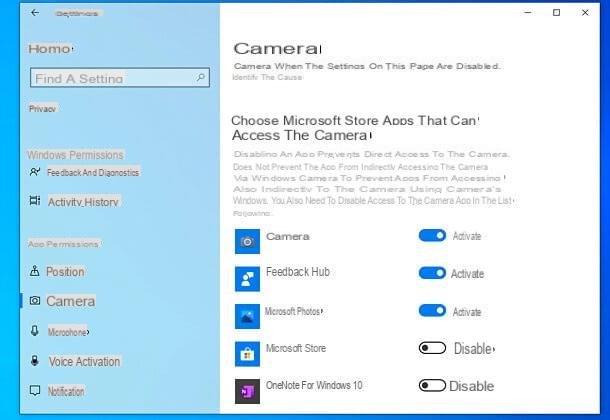
Passons maintenant à la discussion DEL. Les webcams, notamment celles intégrées dans la grande majorité des ordinateurs portables du marché, allument une petite LED (généralement verte ou blanche) pour signaler à l'utilisateur qu'elles sont actives.
Certains malwares sont très sophistiqués et "éteignent" la LED de la webcam peu de temps après son activation (elle reste allumée très peu de temps), vous devez donc faire très attention à ce détail lorsque vous utilisez votre ordinateur (surtout si vous remarquez des lumières LED inhabituelles vers le haut, même s'il est court).
Évitez d'être espionné par la caméra
C'est le moment de voir comment éviter d'être espionné par la caméra. Vous trouverez ci-dessous quelques conseils pratiques utiles à cet effet.
Vérifiez les autorisations requises par les applications avant de les installer
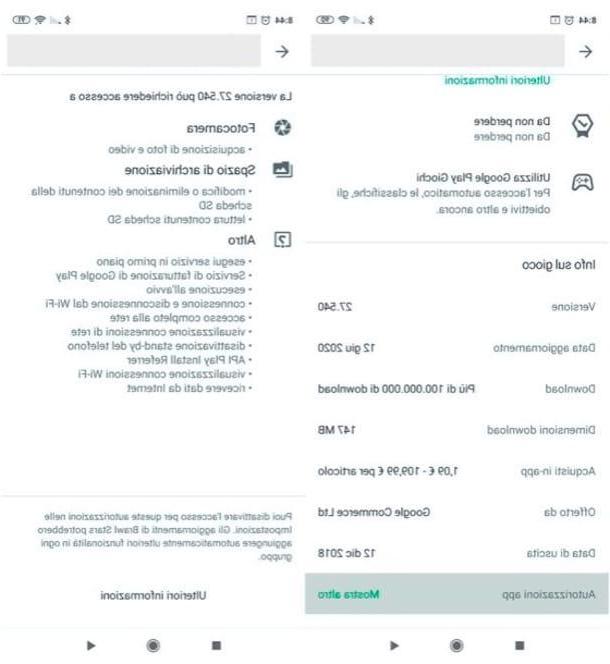
Vérifiez les autorisations requises par les applications avant de les installer peut vous aider à éviter tout problème de confidentialité.
Su Android vous pouvez le vérifier directement depuis Play Store. Après être allé à l'écran de téléchargement d'une application, faites défiler vers le bas et appuyez sur le libellé Montre plus placé en correspondance avec l'article Autorisations d'application. Dans le nouvel écran qui s'est ouvert, vérifiez si l'application nécessite l'accès à la caméra ou non.
Su iOS / iPadOS il n'est pas possible de voir les autorisations requises par les applications avant de les installer (comme il est possible de le faire sur Android), mais il est généralement possible d'essayer d'obtenir des informations sur le site Web du développeur de l'application.
Pour continuer, donc, après être allé à l'écran de téléchargement de l'application de votre intérêt sur App Store, faites-le défiler jusqu'au bout, appuyez sur la voix politique de confidentialité et, sur la page web qui s'ouvre dans le menu Safari, allez rechercher les autorisations requises par l'application.
Utiliser un antimalware
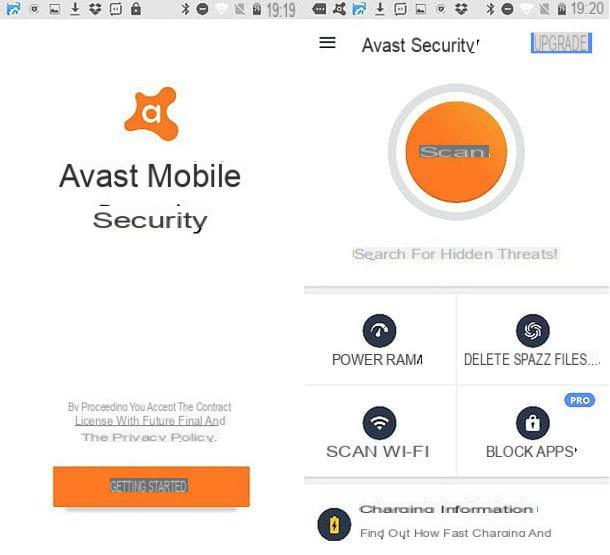
Utiliser un antimalware peut réduire considérablement les chances de se heurter à l'installation d'applications d'espionnage qui peuvent prendre le contrôle de l'appareil photo de votre appareil. Même si sur Android Il est déjà présent Google Play Protect, un antimalware développé par Google pour vérifier automatiquement les applications provenant du Play Store, je vous suggère également d'utiliser une solution tierce, comme celle proposée par Avast, ne serait-ce que pour une vérification "à la volée". Pour plus de détails, lisez mon tutoriel sur le meilleur antivirus pour Android.
Su iPhone et iPad les chances de tomber sur des logiciels malveillants sont très minces, à moins que vous n'ayez jailbreaké l'appareil. Dans ce cas, pour éviter les problèmes de sécurité et de confidentialité, il suffit de supprimer le jailbreak et d'éviter d'installer des applications qui ne proviennent pas de l'App Store.
Sur le terrain à poser, il vaut la peine d'utiliser un anti-malware et un anti-virus pour éviter de tomber dans l'installation du logiciel. Il en existe à la fois des gratuits et des payants : les gratuits offrent un bon degré de protection contre les cybermenaces les plus courantes, tandis que les payants incluent également plus de fonctions, notamment des outils pour se défendre contre les accès non autorisés à la webcam et au microphone.
Quel que soit l'anti-malware et l'antivirus que vous décidez d'utiliser, n'oubliez pas de le mettre à jour régulièrement et d'effectuer des analyses régulières. Compris?
Réinitialiser l'appareil
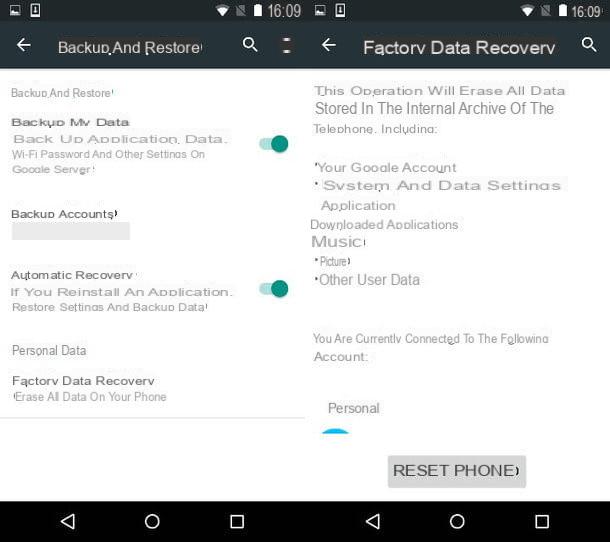
Si votre appareil est en fait contrôlé par un cybercriminel, je vous recommande de restaurer les paramètres d'usine: de cette façon vous supprimerez toutes les données et applications, évidemment aussi celles d'espionnage, et vous pourrez recommencer à l'utiliser sereinement (en faisant attention à ne pas réinstaller des applications dangereuses !).
Avant de continuer, effectuez une sauvegarde sur Android ou iPhone / iPad (selon l'appareil qui vous intéresse), car comme je viens de vous le dire, la procédure supprime toutes les données de l'appareil. Une fois la sauvegarde terminée, suivez les instructions ci-dessous.
- Votre Android - aller au menu Paramètres> Sauvegarde et réinitialisation> Réinitialisation des données d'usine, appuie sur la voix Réinitialiser l'appareil et enfin appuyer sur le libellé Tout supprimer.
- Sur iPhone - aller au menu Paramètres> Général> Réinitialiser, appuyez sur l'élément Initialiser le contenu et les paramètres et confirmez l'opération en appuyant sur le bouton Initialiser maintenant.
Pour plus d'informations sur la façon de restaurer Android, iPhone et iPad, lisez les guides que je vous ai liés car ils vous aideront sûrement.
Comment savoir s'ils vous espionnent depuis la caméra

























